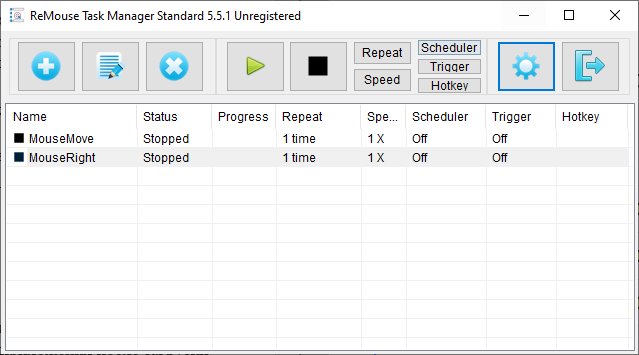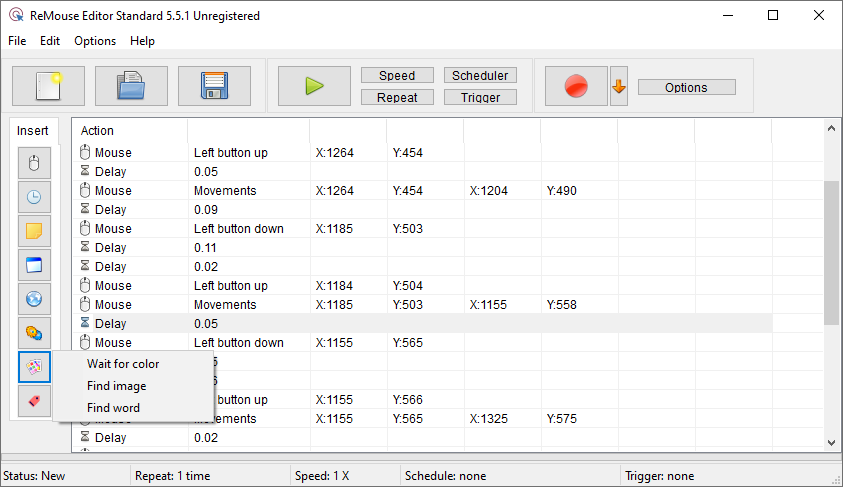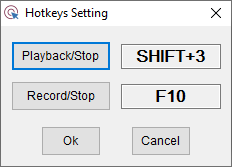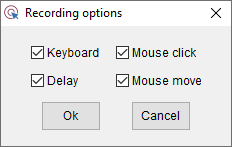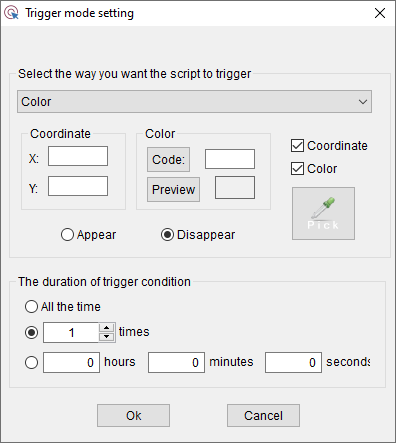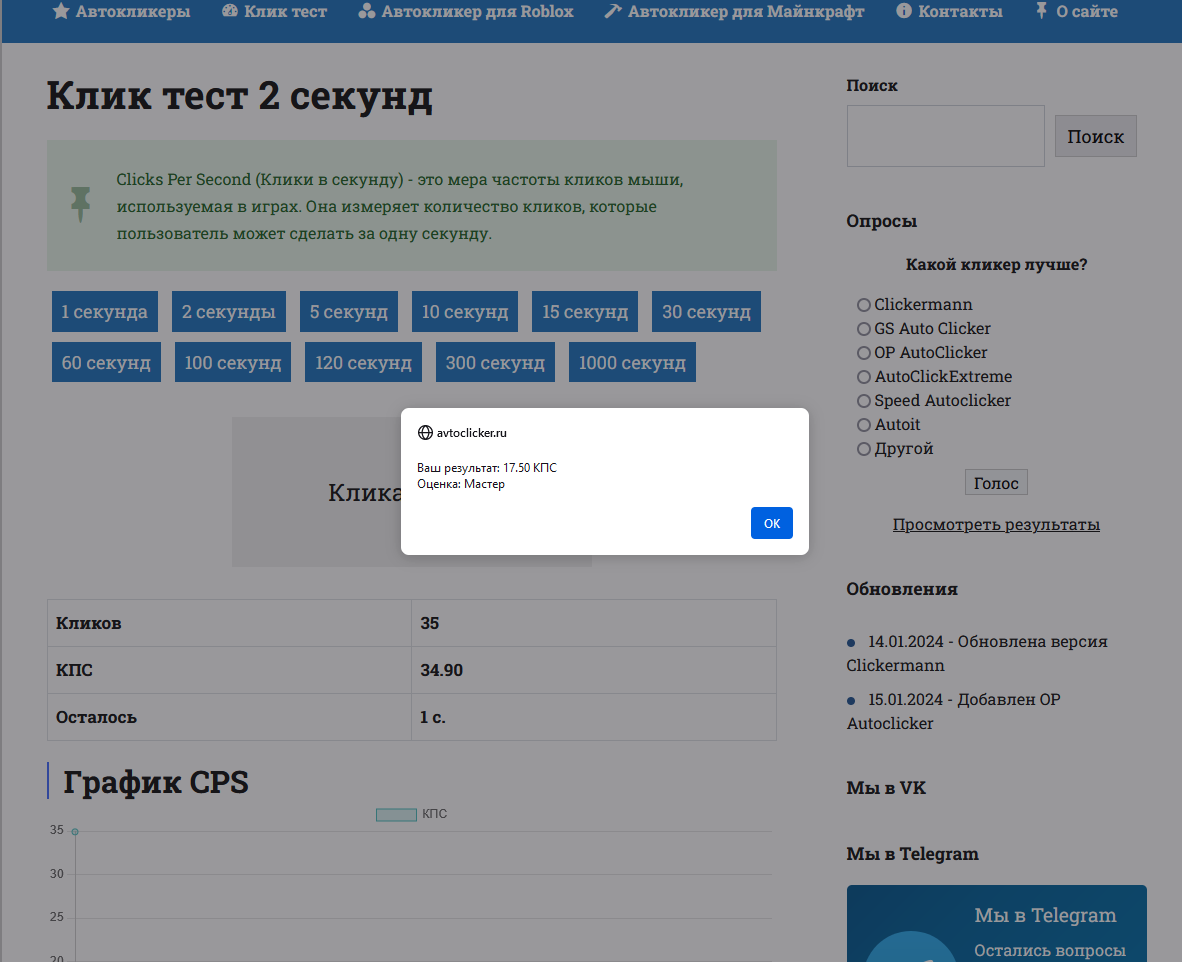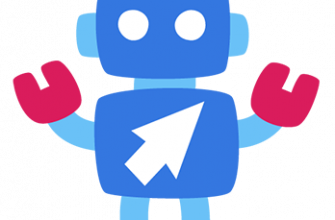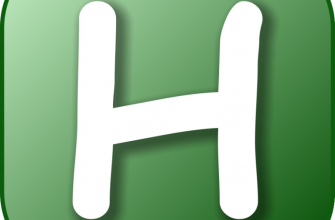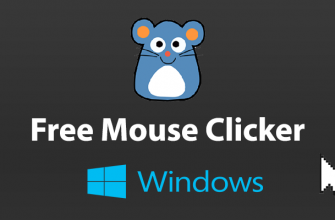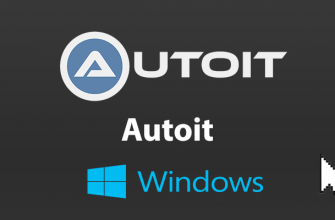Программа умеет даже писать и отправлять сообщения, отвечать на них, пересылать файлы. Бесплатно скачать ReMouse для Windows 7, 10 и 11 можно внизу.
Возможности программы
ReMouse – простой инструмент для автоматизации действий мышью и клавиатурой. Она умеет отслеживать положение курсора, записывает клики левой и правой кнопками мыши, а также нажатия клавиш клавиатуры. Утилита позволяет:
- Сохранять скрипты в файл собственного формата *.RMS.
- Загружать макросы их для выполнения.
Эти функции предоставляют пару преимуществ. Во-первых, вам не придётся каждый раз описывать последовательности действий заново, во-вторых, сможете быстро переключаться между скриптами, выполнять их последовательности
Среди продвинутых функций ReMouse отметим возможность управления скоростью воспроизведения действий от 0,1X до 10X – замедлить или ускорить до 10 раз. Благодаря функции Repeat Setting вы можете задать количество циклов выполнения скрипта:
- явно – 2, 5, 10, 100 раз;
- задать интервал повторения в диапазоне 1 секунда – 11 часов;
- выполнять до прерывания пользователем;
- повторять на протяжении заданного времени (до 100 часов).
Из настроек записи пользователь может указать, какие действия повторять:
- Keyboard – нажатия клавиш клавиатуры;
- Mouse click – щелчки мышью;
- Delay – задержки между действиями;
- Move mouse – перемещение курсора.
Из настроек есть опции изменения комбинаций горячих клавиш для запуска / остановки записи и воспроизведения скрипта, автоматического запуска приложения после загрузки Windows. Если ReMouse оставляете работать без присмотра, можете указать программе, что делать после выполнения скрипта: ничего, выключить ПК, перевести в режим ожидания или гибернации.
В ReMouse можно автоматизировать запуск сценариев по триггеру – выполнении условия: нажатие, удержание клавиши, запуск процесса, открытие окна, каталога, файла, смена цвета в указанной точке, включая появление указанного цвета, картинки.
Менеджер заданий поможет автоматизировать управление компьютером, программами, выполнять несколько скриптов в разное время. В нём можно добавлять записанные ранее сценарии, указывать условия их запуска, повторения, настраивать условия воспроизведения, включая скорость.
Для продвинутых пользователей разработчики предусмотрели режим редактирования сценариев в собственном редакторе. В нём можно добавлять, удалять действия, задержки, менять их интервалы, добавлять условия продолжения выполнения вроде «Если активно указанное окно», перейти на сайт, переключиться на указанное приложение.
Владея минимальными познаниями в программировании, вы сможете автоматизировать большинство действий за компьютером.
Как пользоваться
Для установки программы скачайте ReMouse с нашего сайта.
Запустите полученный файл, примите условия лицензии.
Для начала задайте клавиши для управления приложением: Options – Settings – Hotkeys. Кликните по первой кнопке в открывшемся окошке (воспроизведение, остановка) и нажмите на нужную кнопку или их сочетание. Вторая кнопка отвечает за запуск / завершение записи сценария.
В Recording – Options укажите, какие действия записывать: нажатия клавиш клавиатуры, клики мышью, задержки между действиями.
Жмите по красной иконке справа или комбинации кнопок для записи (она её и завершает), по умолчанию – F10 и выполните нужные действия. Командой File – Save сохраните скрипт на диск. Для его воспроизведения жмите по зелёной кнопке или Shift + F3. Этой комбинацией выполнение и прерывается.
При необходимости, настройте программу через пункт меню Options:
- Playback – Speed – скорость воспроизведения – можете ускорить / замедлить клики;
- Playback – Repeat – задайте условия повторения: количество, интервал, через который повторять или время повторения.
- Schedule – укажите периодичность выполнения скрипта: день (дни), время.
- Trigger – выберите условие автоматического запуска сценария.
Команда Options – Switch to Editor mode откроет скрипт во встроенном редакторе для внесения изменений.
Через контекстное меню команд можете менять их, а кнопками слева – добавлять условия или задавать дополнительные действия.
Наш тест показал, что программа делает 35 кликов за секунду.
У приложения есть сильные стороны, за которые его ценят, и незначительные недостатки.
Скачать ReMouse для Windows 10 и 11 можно с нашего сайта.